MS Word テンプレートへのパスを登録する
説明
MS Word テンプレート機能性は、データベースの現在の従業員データを含むドキュメントを HR コーディネータが作成するための強力なツールです。
この機能を使用して、ドキュメント テンプレートが保存されている場所を登録し、ドキュメントのタイトルを入力します。
テンプレートとアプリケーションのデータに基づいて Word ドキュメントを作成できるため、ユーザーは生成可能なドキュメントを簡単に定義できます。
ドキュメントで使用できる情報は、ドキュメントテキスト内に挿入できる固定数のフィールドで構成されます。51 項目が定義され、アプリケーションに付属する「employeedata.htm」ファイルで提供されています。現在、ファイルには次のデータベース項目が含まれています。
会社情報
会社名、関連番号、会社住所 (会社住所の表示設定によるすべてのフィールド)、会社住所 1、会社住所 2、会社の郵便番号、会社の市区町村、会社の都道府県、会社の国、会社の電話番号、会社のファックス番号、会社の E メール
従業員の個人情報
名前、姓、住所、住所 1、住所 2、郵便番号、市区町村、都道府県、国、性別、生年月日、出生地
雇用関連情報
従業員番号、雇用日、退職日、雇用コメント、勤務時間、退職理由、職位開始日、職位終了日、役職名、職務タイトル、管理者氏名、管理者の職務タイトル、年間給与、月額給与、時給、給与金額、給与期間、給与支払頻度、給与通貨コード
設定:
基本情報は、 Word テンプレート定義ページで設定します。このページでは、ファイルパスを含むドキュメント名と説明を入力します。その他の列は、ドキュメントの使用場所および前述のemployeedata.htmファイルから取得できるデータの内容について決定します。
ドキュメントの生成:
以下はドキュメント テンプレートの例です。
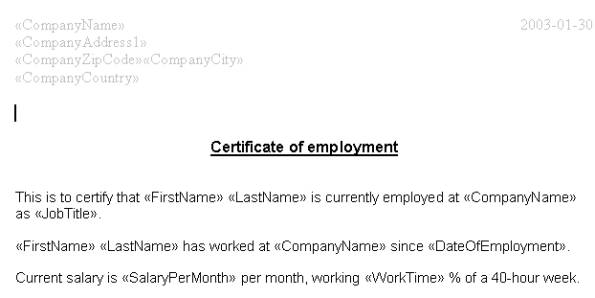
特定の従業員に対してこのドキュメントを生成するには、次の手順を実行します。
- 従業員ページを開きます。
- 従業員を選択します。
- ドキュメント生成ボタンを選択します。
- 該当ドキュメントを選択してOKを押します。
- 表示される質問に答えます (テンプレートによって異なります)。
MS Word のドキュメントが生成されます。
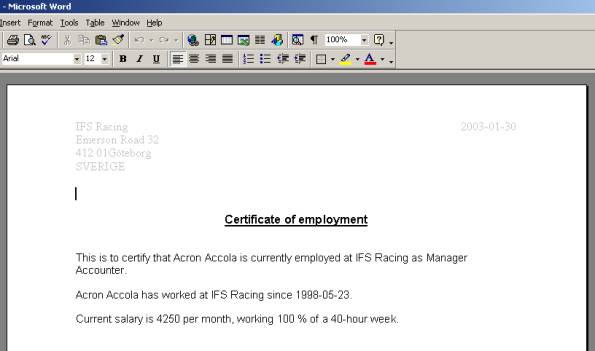
ドキュメント テンプレートの作成:
新しいドキュメント テンプレートを作成するには、次の操作を行う必要があります。
- 新しい空の Word ドキュメントを作成し、修正した「 employeedata.html」ドキュメントへの差し込み印刷を使用するようにドキュメントを準備します。
- テキストと差し込み印刷オブジェクトを入力します。
- Visual Basic マクロを追加します。
- ドキュメントをクライアントに追加してテストします。
ドキュメントの作成と準備:
ドキュメント テンプレートを作成するには、Microsoft Word を開いて新しいドキュメント (.doc や .docm Microsoft Word ファイル形式など) を作成します。ドキュメントを作成したら、差し込み印刷オプションにアクセスする必要があります。Microsoft Word のバージョンによって差し込み印刷にアクセスできる場所は異なります。
差し込み印刷を現在の/アクティブなドキュメント (作成したばかりのドキュメント) に対して開始し、Letter 形式 (Word の旧バージョンの場合は定型文) を選択します。データソースの場合は、コンピュータ内のemployeedata.htmファイルを選択します。
差し込み印刷の実行に関する詳細については、現在使用している Microsoft Word バージョンに該当するドキュメントを参照してください。
Microsoft Word ファイル形式の「.doc」や「.docm」など、マクロに対応するファイル形式が必要です。
テキストと差し込み印刷オブジェクトの追加:
アプリケーションから情報を取得するフィールドを挿入するには、差し込みフィールドを挿入オプションを使用します。クリックすると、差し込みフィールドに表示する情報を選択できます (例: 会社住所、職務タイトル、名前、姓)。
実行中のテキストに表示される該当フィールドを選択することで、テンプレートが作成されます。
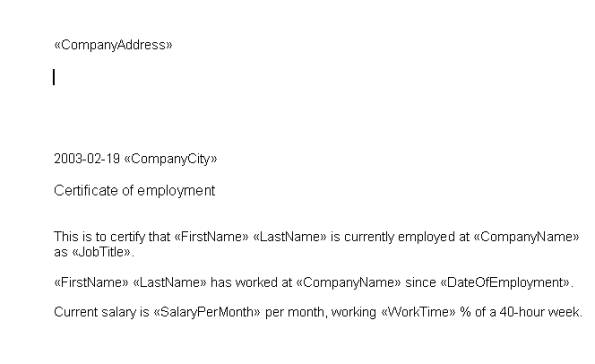
Visual Basic マクロの追加:
ドキュメント テンプレートを機能させるには、Visual Basic マクロを追加する必要があります。Microsoft Word のバージョンによって、マクロ エディションにアクセスする方法はさまざまです。マクロ メニューにアクセスするには、alt + F11キーを押します。マクロの詳細については、 Microsoft のドキュメントで該当する Word バージョンをご覧ください。一部のバージョンでは、ドキュメントのマクロ編集フィールドが自動的に表示されますが、他のバージョンでは、グラフィカルなドキュメント階層 (「ツリー」階層) から該当のドキュメントを手動で選択する必要があります。
マクロ エディションで、次のコードを追加します (コードをコピーしてコード ページに貼り付けるだけです)。
Public Sub DoMailMerge(sFile As String) ActiveDocument.MailMerge.OpenDataSource Name:=sFile, _ ConfirmConversions:=False, ReadOnly:=False, LinkToSource:=True, _ AddToRecentFiles:=False, PasswordDocument:="", PasswordTemplate:="", _ WritePasswordDocument:="", WritePasswordTemplate:="", Revert:=False, _ Format:=wdOpenFormatAuto, Connection:="", SQLStatement:="", SQLStatement1 _ :="" With ActiveDocument.MailMerge .Destination = wdSendToNewDocument .MailAsAttachment = False .MailAddressFieldName = "" .MailSubject = "" .SuppressBlankLines = True With .DataSource .FirstRecord = wdDefaultFirstRecord .LastRecord = wdDefaultLastRecord End With .Execute Pause:=False End With End Sub Private Sub Document_Open() DoMailMerge (CStr(Environ("USERPROFILE")) & "\AppData\Local\Temp\employeedata.htm") ThisDocument.Close _ SaveChanges:=wdDoNotSaveChanges, _ OriginalFormat:=wdWordDocument, _ RouteDocument:=True End Sub
クライアントに追加してテスト:
新しく作成したドキュメントをテストするには、 Word テンプレート定義ページにそのドキュメントを追加します。該当するドキュメント タイプを選択し、含めるデータを選択します。次に、該当するページ (例: 従業員) を開き [ドキュメント生成] ボタンをクリックしてドキュメントをテストします。表示されるダイアログ ボックスで、ドキュメントを選択できるようになります。選択してOKを押すと、該当するすべての情報が入力されてドキュメントが表示されます。
前提条件
テンプレートがコンピュータの指定フォルダにあり、使用できる状態になっている必要があります
システム効果
テンプレートが定義され、指定されたフォルダで利用可能になると、従業員ファイルページのドキュメント生成ボタンをクリックするとドキュメントを生成できるようになります。